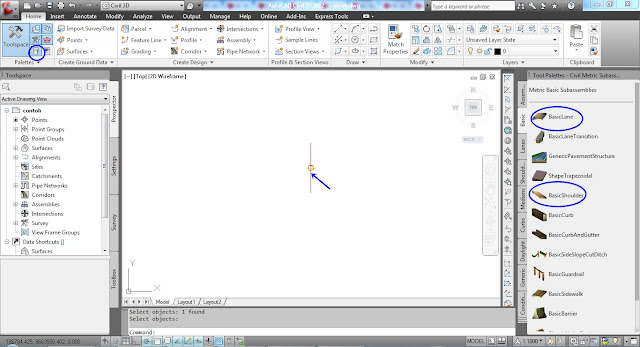Corridor adalah suatu model potongan melintang yang mengintregasikan objek dan data, termasuk subassemblies, assemblies, alignment, Surface, dan profil dalam bentuk 3 dimensi.
Objek Corridor dibuat dari baseline (alignment) dengan menempatkan bagian 2D (assemblies) dengan membuat lereng (slopes) yang sesuai yang mencapai model permukaan pada setiap STA (station) yang dapat digunakan untuk memodelkan berbagai fitur, seperti jalan raya, saluran, trotoar.
berikut ini langkah-langkah membuat corridor :
- Membuat Assembly, klik menu Home,klik tanda panah Assembly, Create Assembly, pada kotak dialog buat nama assembly cth: cr-1 kemudian klik pada bagian layar yang kosong dan zoom in ada benang silang/garis vertikal yang menunjukan centerline (CL) dari cross section yang akan dibuat.
- klik tool palettes pada menu Home, pada menu tool palettes terdapat fitur assembly (template cross section yang sudah jadi), basic sub asemmbly (basic lane, basiclane transition, genericpavement structure, shoulder, curb, dll) , Lane, Shoulder, Median, dll.
- kita akan membuat cross section dengan memakai sub assembly. klik basic, klik basic lane, klik garis CL. badan jalan sudah dibuat, kemudian tambahkan shoulder, klik basic shoulder letakan di ujung luar objek badan jalan. kemudian buat saluran, klik BasicSideSlopeCutDitch, klik pada ujung sebelah luar object shoulder (apabila kurang tepat bisa di move).
- selanjutnya klik menu Modify, klik icon Assembly, mirror sub assembly, kemudian klik sub assembly yang tadi dibuat dan base pointnya pada garis CL.
- Membuat Corridor, kembali ke menu Home, klik corridor, create simple corridor. beri nama corridor cth: cor-1, Ok. pada command menu ada pertanyaan : select a baseline alignment : klik pada garis alignment, select profile : klik pada garis FG di profile, select an assembly : klik pada assembly yang tadi dibuat.
- Pada kotak dialog Target Mapping dibawah object name klik here to all pilih nama surface SR-1 klik Ok.
- Yess... Corridor sudah jadi. selanjutnya kita modifikasi corridor tersebut dengan memasukan parameter dimensi assembly
- klik menu Modify, Assembly, Assembly properties, klik garis CL assembly cr-1 dan tekan enter.
- pada kotak dialog Assembly properties, klik tab construction, pada assembly type pilih Undivided crowned road untuk jalan dengan crown / kemiringan tertentu yang tidak memakai median/pemisah jalan dan divided crowned road untuk jalan dengan crown / kemiringan tertentu yang memakai median jalan.
- lihat kolom sebelah kiri di kotak item terdapat basic lane, basic shoulder, BasicSideSlopeCutDitch untuk badan jalan sebelah kiri (left) dan sebelah kanan (right). klik masing-masing item tadi dan perhatikan kolom input values. isilah parameter dimensi masing-masing item, seperti lebar jalan (width) defaultnya berisi 3.6m, tebal (depth) defaultnya 0.2 m, slope defaulnya 2%. setelah terisi/diganti nilainya klik Ok.
- klik porspector tab pada Toolspace, expand Corridor, klik kanan pada nama corridor cor-1 klik Rebuilt.
- sipp.. sekarang corridor sudah sesuai dengan desain parameternya.
- selanjutnya kita akan membuat tampilan animasi 3d untuk memeriksa jalan tersebut.
- caranya begini :
- Modify --> Corridor --> klik tanda panah pada visibility check, pilih drive. pilih alignment --> pilih profile
- pada tab Navigate dibawah go to pilih sta akhir kemudian klik tanda play
- menakjubkan... autocad civil 3d bisa seperti ini. kita pun bisa mengatur visual style nya dengan memilih conceptual, atau 3d wire frame atau realistic. disini tersedia 11 macam visual style.
- Oke... selamat belajar. untuk blog berikutnya saya ingin melanjutkan bagaimana membuat Cross Section dan menghitung volume pekerjaan seperti cut and fill, volume material seperti basecourse, sub base, dan pavement. harap bersabar.. kalau ada kesempatan saya akan segera menulisnya. maklumlah saya kerjanya di hutan terus.